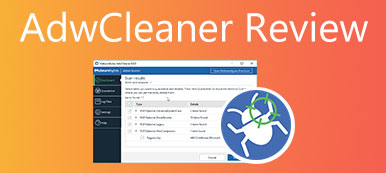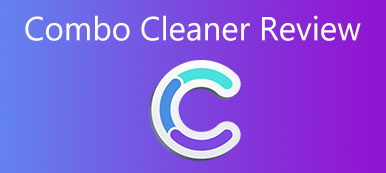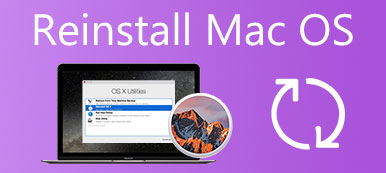Disk Doctor είναι ένα καθαρό βοηθητικό πρόγραμμα με βαθμολογία #1 Βοηθητικό πρόγραμμα καθαρισμού στο Mac World 2013 Mac Gem. Θα πρέπει να το επιλέξετε ως καθαριστικό Mac για να ελευθερώσετε περισσότερο χώρο στο MacBook σας; Εδώ μπορείτε να βρείτε βήματα, μειονεκτήματα και πλεονεκτήματα, καθώς και την καλύτερη εναλλακτική λύση για να καθαρίσετε το MacBook σας με κλικ. Απλά διαβάστε το Ανασκόπηση γιατρού δίσκου και βρες την απάντηση τώρα.
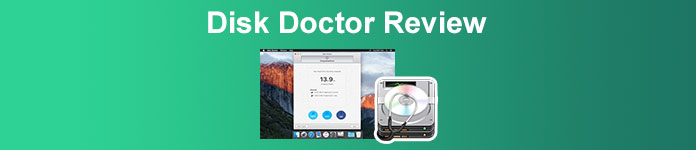
- Μέρος 1: Τι είναι το Disk Doctor
- Μέρος 2: Η καλύτερη εναλλακτική λύση στο Disk Doctor
- Μέρος 3: Συχνές ερωτήσεις σχετικά με το Disk Doctor
Μέρος 1: Τι είναι το Disk Doctor
Στο Apeaksoft, υποσχόμαστε να προσφέρουμε επαληθευμένο περιεχόμενο για εσάς. Εδώ είναι η προσπάθειά μας να το κάνουμε:
- Όταν πρόκειται για όλα τα επιλεγμένα προϊόντα στις κριτικές μας, η δημοτικότητά τους και οι ανάγκες σας είναι το επίκεντρό μας.
- Η ομάδα περιεχομένου της Apeaksoft έχει δοκιμάσει όλα τα προϊόντα που αναφέρονται παρακάτω.
- Κατά τη διαδικασία δοκιμών, η ομάδα μας εστιάζει στα εξαιρετικά χαρακτηριστικά, τα πλεονεκτήματα και τα μειονεκτήματα, τη συμβατότητα της συσκευής, την τιμή, τη χρήση και άλλα εμφανή χαρακτηριστικά.
- Όσον αφορά τους πόρους αυτών των κριτικών, χρησιμοποιήσαμε αξιόπιστες πλατφόρμες και ιστότοπους κριτικών.
- Συλλέγουμε προτάσεις από τους χρήστες μας και αναλύουμε τα σχόλιά τους για το λογισμικό Apeaksoft καθώς και για προγράμματα άλλων επωνυμιών.

Το Disk Doctor είναι ένα απλό πρόγραμμα καθαρισμού Mac για την αφαίρεση ανεπιθύμητων αρχείων για την ανάκτηση χώρου στον σκληρό σας δίσκο. Μπορεί να καθαρίσει τις κρυφές μνήμες και τα ανεπιθύμητα για να ελευθερώσει το MacBook σας με κλικ. Είτε θέλετε να εκτελέσετε σάρωση συστήματος είτε να καθαρίσετε χώρο στο Mac, θα πρέπει να είναι το ευέλικτο βοηθητικό πρόγραμμα που δεν πρέπει να χάσετε.
Ανασκόπηση του Disk Doctor
- PROS
- Απελευθερώστε πολύ χώρο από τον σκληρό σας δίσκο Mac μέσα σε λίγα μόνο κλικ.
- Σαρώστε τον κύριο σκληρό δίσκο του Mac σας για να αποδώσει στο μέγιστο των δυνατοτήτων του.
- Αποφράξτε τις κρυφές μνήμες εφαρμογών, τα αρχεία καταγραφής, τα δεδομένα προγράμματος περιήγησης, τις λήψεις αλληλογραφίας κ.λπ.
- CONS
- Προκαλέστε απώλεια δεδομένων όταν χρησιμοποιείτε το Disk Doctor για να καθαρίσετε τον σκληρό σας δίσκο.
- Υπάρχουν πολλές διαφημίσεις στο λογισμικό χωρίς καμία επιλογή εξαίρεσης.
- Δεν είναι δυνατή η βρείτε τα μεγάλα αρχεία σε περίπτωση που θέλετε να ελευθερώσετε περισσότερο χώρο αποθήκευσης.
How-to Steps of Disk Doctor
Βήμα 1 Αφού εγκαταστήσετε το Disk Doctor στον υπολογιστή σας. Μπορείτε να κάνετε απευθείας προεπισκόπηση της κατάστασης του χώρου του σκληρού σας δίσκου. Μετά από αυτό, κάντε κλικ στο σάρωση κουμπί για να σαρώσετε τον σκληρό σας δίσκο.
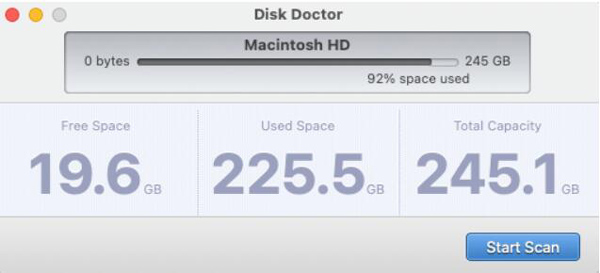
Βήμα 2 Μετά τη σάρωση, μπορείτε να κάνετε προεπισκόπηση των λεπτομερειών του MacBook σας, όπως ο χώρος αποθήκευσης στο Mac. Κάντε κλικ στο Καθαρός κουμπί για να αφαιρέσετε τα ανεπιθύμητα από το MacBook σας.
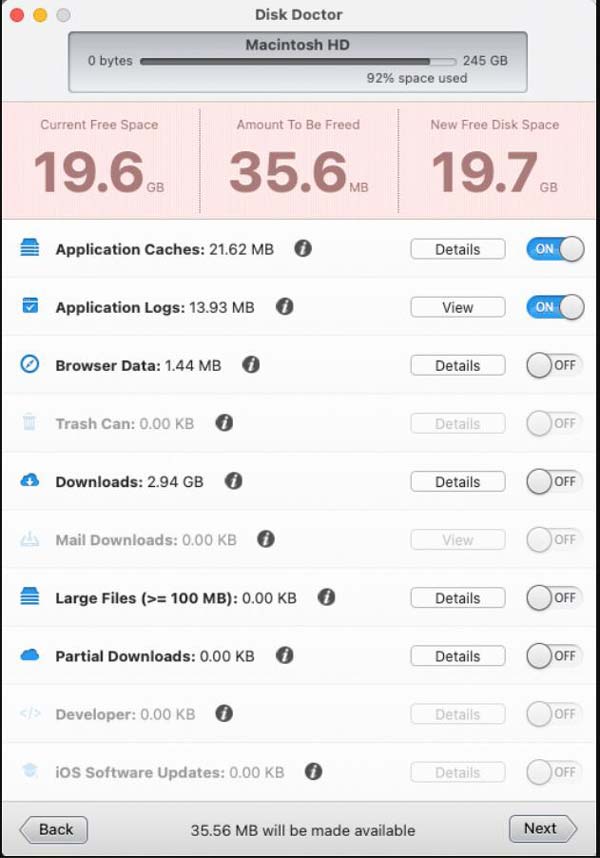
Βήμα 3 Όταν καθαρίζετε τις κρυφές μνήμες και τα ανεπιθύμητα στο Mac σας, θα ελέγξετε τον συνολικό χώρο που ελευθερώνετε. Είναι ένα βοηθητικό πρόγραμμα που έχει σχεδιαστεί για να λειτουργεί μόνο με τον τόμο εκκίνησης του Mac σας.
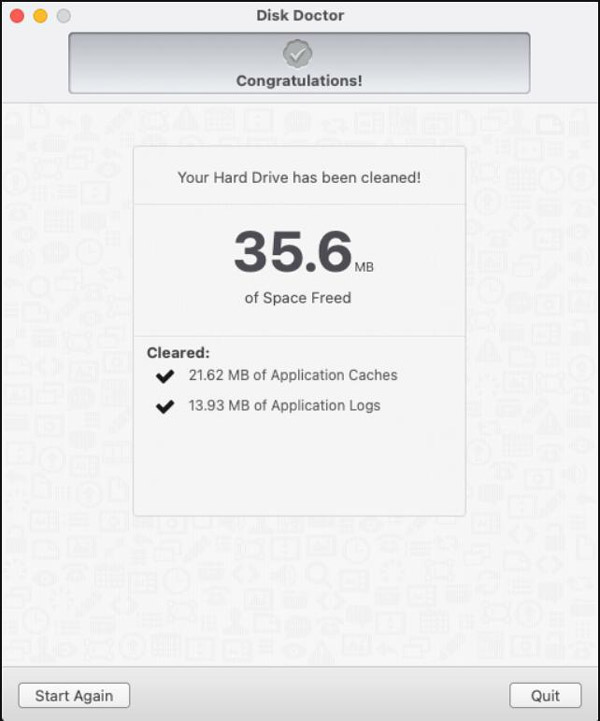
Μέρος 2: Η καλύτερη εναλλακτική λύση στο Disk Doctor
Όταν απελευθερώνετε χώρο σε Mac με το Disk Doctor, ενδέχεται να λάβετε μόνο 3 GB επιπλέον χώρο όταν χρειαστεί να ελευθερώσετε 250 GB σκληρού δίσκου. Μπορεί να βιώσετε την αστάθεια του καθαρισμού αρχείων, για να μην αναφέρουμε τις αναδυόμενες διαφημίσεις. Ποια θα πρέπει να είναι η καλύτερη εναλλακτική λύση Disk Doctor για τον καθαρισμό μεγάλων αρχείων στο MacBook σας; Apeaksoft Mac Καθαριστικό μπορεί να φτάσει τις προσδοκίες σας. Είναι το εργαλείο all-in-one για Mac για τον καθαρισμό του αποθηκευτικού χώρου, την παρακολούθηση της χρήσης της μνήμης, τον έλεγχο της κατάστασης της μπαταρίας, την κατάργηση αρχειοθέτησης και την προστασία του απορρήτου.

4,000,000 + Λήψεις
Καθαρίστε και διαχειριστείτε το Mac σας γρήγορα και με ασφάλεια χωρίς απώλεια δεδομένων.
Αφαιρέστε άχρηστα και μεγάλα αρχεία στο Mac για να διατηρήσετε το macOS σε καλή κατάσταση.
Ελέγξτε τη χρήση του δίσκου, τη χρήση της μνήμης, την κατάσταση της μπαταρίας και τη χρήση της CPU.
Απενεργοποιήστε ορισμένες περιττές ρυθμίσεις και διαχειριστείτε τις εφαρμογές σε Mac.
Πώς να χρησιμοποιήσετε την εναλλακτική λύση Disk Doctor
Βήμα 1 Κατεβάστε το Apeaksoft Mac Cleaner και εκτελέστε το. Κάντε κλικ στο καθαριστής επιλογή για να αφαιρέσετε τους διαφορετικούς τύπους αρχείων, όπως ανεπιθύμητα αρχεία συστήματος, ανεπιθύμητες φωτογραφίες και άλλα απευθείας από το MacBook σας.

Βήμα 2Για να καθαρίσετε τα σκουπίδια του συστήματος, χρειάζεται μόνο να κάνετε κλικ στο Σύστημα Junk κουμπί και σάρωση του σκληρού δίσκου. Μπορείτε να λάβετε τα ανεπιθύμητα αρχεία για την προσωρινή μνήμη συστήματος, την προσωρινή μνήμη εφαρμογών, τα αρχεία καταγραφής συστήματος, τα αρχεία καταγραφής χρηστών και την τοπική προσαρμογή.

Βήμα 3 Επιλέξτε τον τύπο αρχείου που θέλετε και κάντε κλικ στο σάρωση κουμπί. Θα χρειαστεί λίγος χρόνος για να σαρώσετε το αρχείο για να μπορέσετε να λάβετε τη λίστα με τα ανεπιθύμητα αρχεία. Απλώς κάντε κλικ στο Επανάληψη σάρωσης κουμπί εάν δεν μπορείτε να εντοπίσετε το αρχείο.

Βήμα 4Κάντε προεπισκόπηση των ανεπιθύμητων αρχείων μετά τη σάρωση, επιλέξτε αυτά που θέλετε να διαγράψετε και κάντε κλικ στο Καθαρός κουμπί. Βεβαιωθείτε ότι θέλετε να καθαρίσετε τα επιλεγμένα σκουπίδια συστήματος και κάντε κλικ στο Επιβεβαιώνω κουμπί.

Συχνές ερωτήσεις σχετικά με το Disk Doctor
Πώς να σαρώσετε όλες τις περιοχές με το Disk Doctor μετά την αναβάθμιση σε macOS Mojave;
Πρέπει να επιτρέψετε με μη αυτόματο τρόπο την πρόσβαση του Disk Doctor στα δεδομένα σας προκειμένου να σαρώσει όλες τις περιοχές του σκληρού σας δίσκου. Ανοιξε το Προτιμήσεις συστήματος και επιλέξτε το Ασφάλεια και προστασία προσωπικών δεδομένων επιλογή. Εντοπίστε το Πλήρης πρόσβαση στο δίσκο ενότητα στην πλαϊνή γραμμή και κάντε κλικ στο κουμπί + και προσθέστε το Disk Doctor.
Γιατί το Disk Doctor δεν μπορεί να εντοπίσει τα αντίγραφα;
Βεβαιωθείτε ότι δεν υπάρχουν διπλότυπα στον φάκελο που σαρώσατε με τις ακριβείς τιμές κατακερματισμού να ταιριάζουν. Επιπλέον, το Disk Doctor θα αγνοήσει επίσης τα διπλότυπα καθώς είναι κάτω από το ελάχιστο όριο μεγέθους που έχει οριστεί στις προτιμήσεις της εφαρμογής, όπως 50 KB.
Πρέπει να χρησιμοποιώ το Disk Doctor κάθε φορά που καθαρίζω το χώρο;
Όχι. Εάν απλώς καθαρίζετε κάποια σκουπίδια ή αρχεία καταγραφής στο Mac σας, μπορείτε να τα αφαιρέσετε απευθείας. Αλλά αν είσαι καθαρίζοντας ορισμένες σημαντικές κρυφές μνήμες, όπως τα δεδομένα περιήγησης, θα πρέπει να χρησιμοποιήσετε το Time Machine για να δημιουργήσετε αντίγραφα ασφαλείας του σημαντικού μέρους πριν από τον βαθύ καθαρισμό με το Disk Doctor.
Συμπέρασμα
Disk Doctor είναι ένα αποτελεσματικό και λειτουργικό καθαριστικό Mac για την εκτέλεση κάποιων απλών διαδικασιών καθαρισμού. Αν ψάχνετε για καλύτερη εμπειρία και καλύτερο πρόγραμμα διαχείρισης του Mac σας, το Apeaksoft Mac Cleaner είναι η καλύτερη εναλλακτική που μπορείτε να λάβετε υπόψη.



 Αποκατάσταση στοιχείων iPhone
Αποκατάσταση στοιχείων iPhone Αποκατάσταση συστήματος iOS
Αποκατάσταση συστήματος iOS Δημιουργία αντιγράφων ασφαλείας και επαναφορά δεδομένων iOS
Δημιουργία αντιγράφων ασφαλείας και επαναφορά δεδομένων iOS iOS οθόνη εγγραφής
iOS οθόνη εγγραφής MobieTrans
MobieTrans Μεταφορά iPhone
Μεταφορά iPhone iPhone Γόμα
iPhone Γόμα Μεταφορά μέσω WhatsApp
Μεταφορά μέσω WhatsApp Ξεκλείδωμα iOS
Ξεκλείδωμα iOS Δωρεάν μετατροπέας HEIC
Δωρεάν μετατροπέας HEIC Αλλαγή τοποθεσίας iPhone
Αλλαγή τοποθεσίας iPhone Android Ανάκτηση Δεδομένων
Android Ανάκτηση Δεδομένων Διακεκομμένη εξαγωγή δεδομένων Android
Διακεκομμένη εξαγωγή δεδομένων Android Android Data Backup & Restore
Android Data Backup & Restore Μεταφορά τηλεφώνου
Μεταφορά τηλεφώνου Ανάκτηση δεδομένων
Ανάκτηση δεδομένων Blu-ray Player
Blu-ray Player Mac Καθαριστικό
Mac Καθαριστικό DVD Creator
DVD Creator Μετατροπέας PDF Ultimate
Μετατροπέας PDF Ultimate Επαναφορά κωδικού πρόσβασης των Windows
Επαναφορά κωδικού πρόσβασης των Windows Καθρέφτης τηλεφώνου
Καθρέφτης τηλεφώνου Video Converter Ultimate
Video Converter Ultimate Πρόγραμμα επεξεργασίας βίντεο
Πρόγραμμα επεξεργασίας βίντεο Εγγραφή οθόνης
Εγγραφή οθόνης PPT σε μετατροπέα βίντεο
PPT σε μετατροπέα βίντεο Συσκευή προβολής διαφανειών
Συσκευή προβολής διαφανειών Δωρεάν μετατροπέα βίντεο
Δωρεάν μετατροπέα βίντεο Δωρεάν οθόνη εγγραφής
Δωρεάν οθόνη εγγραφής Δωρεάν μετατροπέας HEIC
Δωρεάν μετατροπέας HEIC Δωρεάν συμπιεστής βίντεο
Δωρεάν συμπιεστής βίντεο Δωρεάν συμπιεστής PDF
Δωρεάν συμπιεστής PDF Δωρεάν μετατροπέας ήχου
Δωρεάν μετατροπέας ήχου Δωρεάν συσκευή εγγραφής ήχου
Δωρεάν συσκευή εγγραφής ήχου Ελεύθερος σύνδεσμος βίντεο
Ελεύθερος σύνδεσμος βίντεο Δωρεάν συμπιεστής εικόνας
Δωρεάν συμπιεστής εικόνας Δωρεάν γόμα φόντου
Δωρεάν γόμα φόντου Δωρεάν εικόνα Upscaler
Δωρεάν εικόνα Upscaler Δωρεάν αφαίρεση υδατογραφήματος
Δωρεάν αφαίρεση υδατογραφήματος Κλείδωμα οθόνης iPhone
Κλείδωμα οθόνης iPhone Παιχνίδι Cube παζλ
Παιχνίδι Cube παζλ